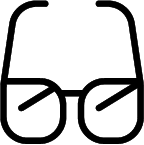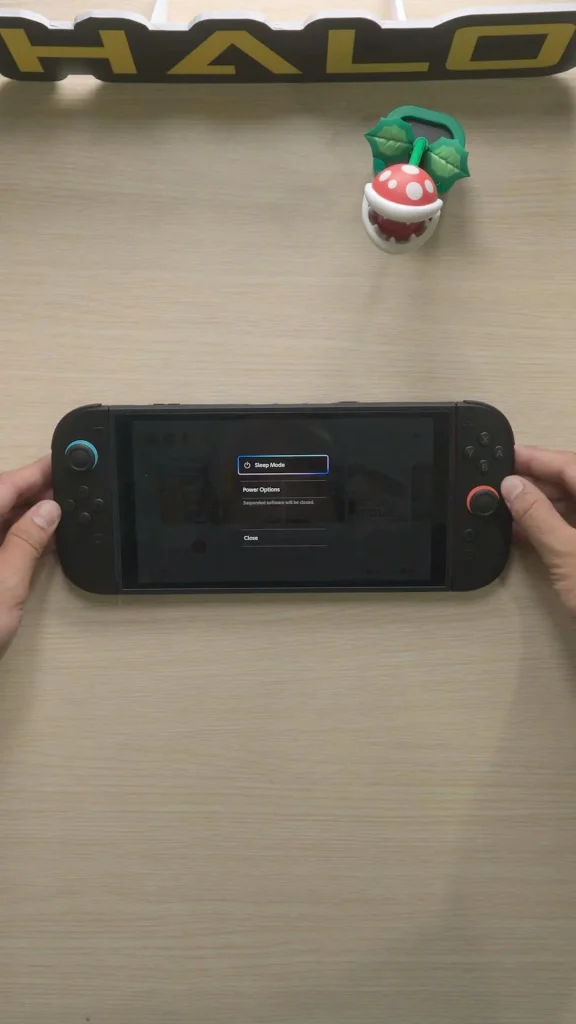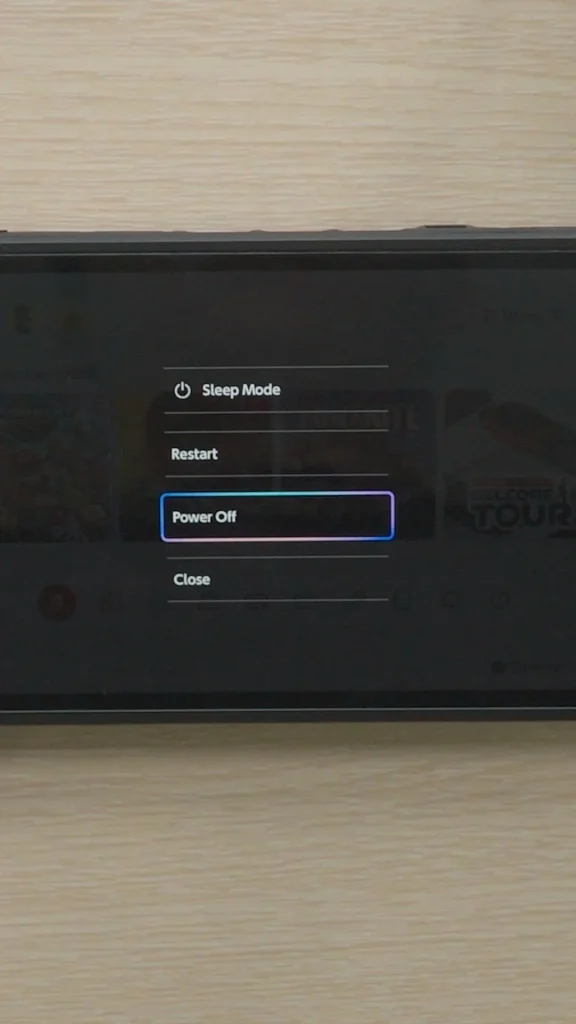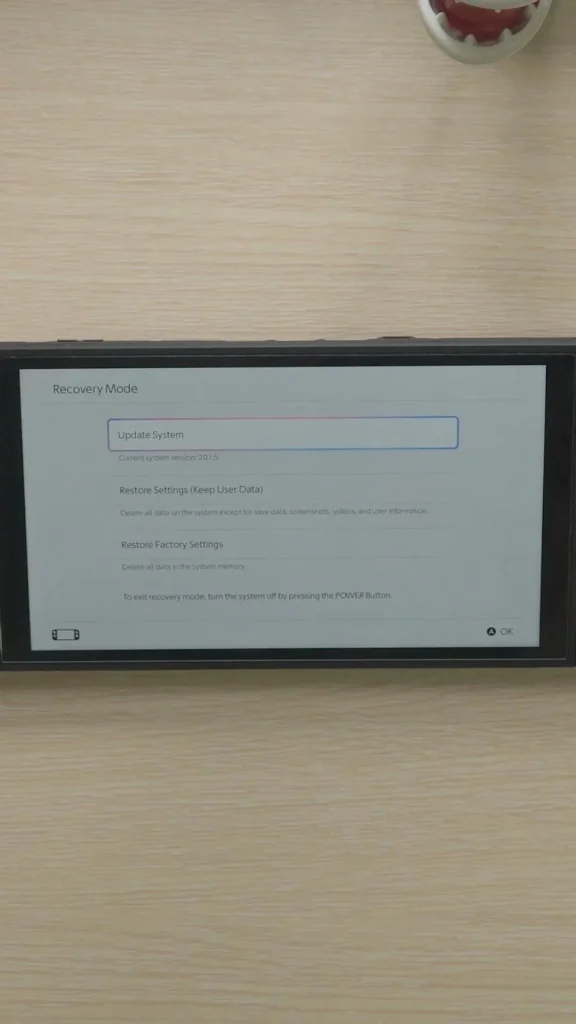Pin Switch 2: Khắc Phục Lỗi Hiển Thị Phần Trăm Pin Không Chính Xác

Kể từ khi Nintendo Switch 2 chính thức ra mắt, mang đến những trải nghiệm gaming đỉnh cao và mượt mà hơn, cộng đồng người dùng đã không ngừng khám phá mọi khía cạnh của cỗ máy mới này. Một trong những vấn đề nhỏ nhưng gây không ít băn khoăn cho một số game thủ chính là tình trạng hiển thị phần trăm pin Switch 2 không mấy chính xác: máy có vẻ tuột pin khá nhanh ở những mức phần trăm cao, nhưng khi về đến 1% lại có thể “cầm cự” được một khoảng thời gian đáng ngạc nhiên. Nếu bạn đang gặp phải tình trạng này, rất có thể chiếc pin Switch 2 của bạn đang bị đọc sai, và Nintendo đã đưa ra một giải pháp đơn giản nhưng hiệu quả để khắc phục: thực hiện hiệu chỉnh lại thông qua chế độ Recovery Mode. HALO Shop sẽ cùng các bạn đi sâu phân tích hiện tượng này, cung cấp hướng dẫn chi tiết từng bước để hiệu chỉnh hiển thị phần trăm pin Switch 2, và đặc biệt nhấn mạnh rằng phương pháp này chỉ giúp hiển thị thông tin chính xác hơn, không phải để kéo dài thời lượng pin thực tế của máy.
Hiểu Rõ Vấn Đề: Tại Sao Phần Trăm Pin Switch 2 Lại Bị Đọc Sai?
Pin Lithium-ion, loại pin được sử dụng trong hầu hết các thiết bị điện tử hiện đại, bao gồm cả Nintendo Switch 2, hoạt động dựa trên chu kỳ sạc và xả. Theo thời gian, đặc biệt là khi người dùng có thói quen sạc pin không theo chu kỳ đầy đủ (ví dụ: rút sạc khi chưa đầy, sạc khi pin vẫn còn nhiều), bộ điều khiển pin bên trong thiết bị (battery controller) có thể bị “mất cân bằng” trong việc đọc chính xác dung lượng pin còn lại.
Hiện tượng này, thường được gọi là “lệch hiển thị pin” hoặc “pin cần hiệu chuẩn”, không phải là lỗi của bản thân viên pin Switch 2 hay máy của bạn bị hỏng. Thay vào đó, đó là do phần mềm hoặc phần cứng quản lý pin không còn đồng bộ hoàn toàn với trạng thái thực tế của pin. Bộ điều khiển có thể nghĩ rằng pin đã cạn nhanh hơn thực tế, hoặc ngược lại. Khi pin hiển thị 1% mà vẫn chơi được lâu, đó là dấu hiệu rõ ràng nhất cho thấy phần mềm đang đọc sai, và viên pin của bạn thực tế vẫn còn dung lượng nhất định.
Điều này gây ra sự bất tiện không nhỏ. Game thủ không thể ước tính chính xác thời gian chơi còn lại, dễ bị gián đoạn trải nghiệm hoặc phải sạc pin quá thường xuyên vì lo lắng máy sẽ sập nguồn bất ngờ. Chính vì vậy, việc hiệu chỉnh lại phần trăm hiển thị pin Switch 2 là điều cần thiết để bạn có thể quản lý năng lượng một cách hiệu quả và tự tin hơn.
Giải Pháp Từ Nintendo: Hiệu Chỉnh Pin Switch 2 Bằng Recovery Mode
Nintendo, với kinh nghiệm lâu năm trong ngành phần cứng, đã nhận biết được vấn đề này và cung cấp một giải pháp đơn giản thông qua chế độ Recovery Mode (chế độ khôi phục) của máy. Phương pháp này giúp hệ thống quản lý pin của Nintendo Switch 2 “đọc” lại và “hiệu chỉnh” lại phần trăm pin sao cho khớp với dung lượng thực tế còn lại. Nó giống như việc “reset” lại bộ cảm biến pin để nó bắt đầu đo lường chính xác hơn.
LƯU Ý QUAN TRỌNG NHẤT (Điều Này Phải Được Nhắc Lại Rõ Ràng):
Phương pháp này chỉ có tác dụng HIỂN THỊ CHÍNH XÁC PHẦN TRĂM PIN SWITCH 2 mà thôi. Nó KHÔNG PHẢI LÀ ĐỂ LÀM MÁY TRÂU HƠN, KHÔNG KÉO DÀI THỜI LƯỢNG PIN THỰC TẾ, và KHÔNG LÀM TĂNG TUỔI THỌ CỦA PIN. Nếu pin Switch 2 của bạn đã bị chai do thời gian sử dụng hoặc chu kỳ sạc/xả, phương pháp này sẽ không giúp pin “khỏe” hơn. Nó chỉ giúp bạn biết chính xác 75% pin là 75% thật, chứ không phải là 75% nhưng thực tế chỉ còn 50%. Đây là một điểm cần được nhấn mạnh để tránh những kỳ vọng sai lệch từ phía người dùng. Mục đích duy nhất là để bạn có một con số phần trăm đáng tin cậy hơn để quản lý năng lượng.
Hướng Dẫn Chi Tiết: Hiệu Chỉnh Phần Trăm Pin Switch 2 Bằng Recovery Mode
Quá trình thực hiện rất đơn giản và không mất nhiều thời gian. Hãy làm theo các bước dưới đây để hiệu chỉnh lại hiển thị pin Switch 2 của bạn:
Bước 1: Tắt máy Nintendo Switch 2 Hoàn Toàn
- Điều quan trọng là phải tắt máy một cách đầy đủ, không chỉ là chế độ ngủ (Sleep Mode).
- Ấn giữ nút nguồn (Power Button) trên đỉnh máy trong khoảng 3-5 giây.

- Một Menu tùy chọn sẽ hiện ra trên màn hình.

- Hãy chọn “Power Options” (Tùy chọn nguồn).
- Sau đó, chọn “Power Off” (Tắt nguồn).

- Máy sẽ tắt hoàn toàn. Đảm bảo đèn báo nguồn đã tắt và màn hình không còn hiển thị gì.
Bước 2: Vào Chế Độ Recovery Mode (Chế Độ Khôi Phục)
- Đây là bước cần sự chính xác về thao tác các nút.
- Ấn giữ đồng thời và KHÔNG BUÔNG RA cả hai nút tăng âm lượng (Volume Up) và giảm âm lượng (Volume Down) trên đỉnh máy.

- Trong khi vẫn đang giữ chặt hai nút âm lượng, hãy nhấn nút nguồn (Power Button) để khởi động máy.
- Tiếp tục giữ cả ba nút này cho đến khi bạn thấy màn hình vào được chế độ Recovery Mode (thường là một màn hình đen với các tùy chọn màu trắng hoặc xanh).

- Khi đã thấy chế độ Recovery Mode xuất hiện, bạn mới có thể thả tất cả các nút ra.
Bước 3: Tắt Nguồn Máy Và Khởi Động Lại Bình Thường
- Khi bạn đã ở trong chế độ Recovery Mode, bạn không cần phải làm bất kỳ thao tác nào trong menu này (ví dụ: không chọn “Factory Reset” hay các tùy chọn khác nếu bạn không biết rõ).
- Để hoàn tất quá trình hiệu chỉnh hiển thị pin, bạn chỉ cần ấn nút nguồn (Power Button) một lần nữa để tắt nguồn máy hoàn toàn.

- Sau khi máy đã tắt, hãy nhấn nút nguồn một lần nữa để khởi động lại máy bình thường.

Quá trình hiệu chỉnh đã hoàn tất! Khi máy khởi động lại, bạn sẽ thấy phần trăm pin Switch 2 hiển thị trên màn hình được cập nhật theo một giá trị chính xác hơn.
Trải Nghiệm Thực Tế: Từ 75% Thành 84% – Sự Khác Biệt Rõ Ràng!
Như chia sẻ từ một người dùng đã thử nghiệm, kết quả có thể khá bất ngờ. Ban đầu, phần trăm pin hiển thị là 75%, nhưng sau khi thực hiện các bước trên, con số đã được hiệu chỉnh lại thành 84%. Sự chênh lệch 9% này là đáng kể và cho thấy việc đọc pin trước đó đã không chính xác. Với một con số đáng tin cậy hơn, người dùng có thể quản lý thời gian chơi game của mình một cách hiệu quả hơn, biết chính xác khi nào cần sạc mà không bị lừa bởi con số 1% “lì lợm”.
Khi Nào Cần Hiệu Chỉnh Pin Switch 2?
Bạn nên xem xét việc hiệu chỉnh hiển thị pin Switch 2 nếu gặp phải các dấu hiệu sau:
- Phần trăm pin giảm đột ngột hoặc không đều.
- Máy báo pin yếu quá sớm so với thời lượng sử dụng thực tế.
- Máy sập nguồn đột ngột dù phần trăm pin vẫn còn ở mức cao (ví dụ: 10-20%).
- Máy hiển thị 1% pin nhưng vẫn chơi được rất lâu.
- Bạn có thói quen sạc/xả pin không đầy đủ trong một thời gian dài.
Việc thực hiện hiệu chỉnh định kỳ (ví dụ: vài tháng một lần hoặc khi cảm thấy pin đọc không đúng) có thể giúp duy trì độ chính xác của hiển thị phần trăm pin Switch 2.
Tầm Quan Trọng Của Việc Quản Lý Pin Đúng Cách Cho Switch 2
Ngoài việc hiệu chỉnh hiển thị, để kéo dài tuổi thọ thực tế của pin Switch 2 và tối ưu hiệu suất, hãy lưu ý một số lời khuyên chung về quản lý pin:
- Tránh để pin cạn kiệt hoàn toàn thường xuyên: Mặc dù pin Lithium-ion hiện đại không bị “hiệu ứng nhớ”, việc để pin cạn kiệt quá mức có thể làm giảm tuổi thọ tổng thể của nó.
- Tránh sạc đầy 100% trong thời gian dài: Nếu bạn thường xuyên chơi máy khi đang cắm sạc hoặc để máy sạc đầy 100% trong nhiều giờ liền, hãy cân nhắc rút sạc khi pin đã đầy hoặc sử dụng chế độ sạc tối ưu nếu có.
- Tránh nhiệt độ quá cao: Nhiệt độ là kẻ thù lớn nhất của pin. Tránh để máy ở nơi quá nóng khi sạc hoặc chơi game.
- Sử dụng bộ sạc chính hãng hoặc chất lượng: Đảm bảo sử dụng bộ sạc tương thích và chất lượng để bảo vệ pin Switch 2 của bạn.
Tạm kết:
Vấn đề hiển thị phần trăm pin Switch 2 không chính xác là một tình trạng khá phổ biến nhưng hoàn toàn có thể khắc phục được bằng phương pháp hiệu chỉnh thông qua Recovery Mode mà Nintendo cung cấp. Hãy nhớ rằng đây là một giải pháp nhằm giúp bạn có cái nhìn chính xác hơn về dung lượng pin còn lại, từ đó quản lý thời gian chơi game hiệu quả hơn, chứ không phải là một “phép màu” kéo dài thời lượng pin đã chai.
HALO Shop khuyến khích những game thủ đang gặp phải tình trạng này hãy thử áp dụng các bước hướng dẫn chi tiết trên. Việc có một phần trăm pin Switch 2 hiển thị đúng sẽ mang lại sự yên tâm và nâng cao trải nghiệm chơi game của bạn. Đừng để một vấn đề nhỏ về hiển thị làm gián đoạn cuộc phiêu lưu của bạn trong thế giới game rộng lớn của Nintendo Switch 2!
TÌM KIẾM BÀI VIẾT
DANH MỤC BÀI VIẾT
- Tất tần tật về Nintendo Switch 2
- Hướng Dẫn Sử Dụng Nintendo Switch 2
- Hướng Dẫn Sử Dụng PS5
- Hướng Dẫn Sử Dụng PS4
- Hướng Dẫn Sử Dụng Nintendo Switch
- Hướng Dẫn Sử Dụng Xbox
- Hướng Dẫn Sử Dụng Steam Deck
- Hướng Dẫn Sử Dụng Asus Rog Ally
- Hướng Dẫn Sử Dụng Lenovo Legion Go
- Hướng Dẫn Khác
- Thông tin – Tin tức
- Đánh giá & Tư vấn Công nghệ
- Chương Trình Khuyến Mãi